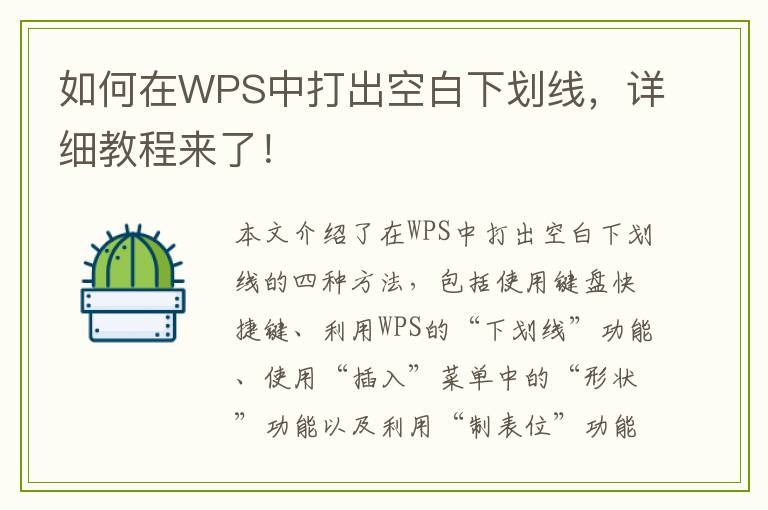
在使用WPS Office进行文档编辑时,有时候我们需要输入空白下划线,比如填写表单、制作问卷或者是为了文档格式的整齐美观。然而,很多用户发现直接输入下划线时,往往会跟随输入的文字一起移动,无法达到预期的空白下划线效果。那么,如何在WPS中打出稳定的空白下划线呢?本文将详细介绍几种实用的方法,帮助大家轻松解决这一问题。
方法一:使用键盘快捷键
在WPS中,我们可以通过键盘快捷键来快速输入空白下划线。具体步骤如下:
- 将光标移动到需要输入空白下划线的位置。
- 按下“Shift”键和“-”(减号)键同时按住,然后松开。这时,你会看到一个短的下划线出现在光标位置。
- 如果需要更长的下划线,可以重复上述步骤,或者按住“Shift”键的同时,多次点击“-”键。
这种方法简单易行,但需要注意的是,输入的下划线长度可能不够均匀,需要手动调整。
方法二:利用WPS的“下划线”功能
WPS Office提供了丰富的文本格式设置功能,其中就包括下划线的添加。通过以下步骤,我们可以轻松打出空白下划线:
- 将光标移动到需要添加下划线的位置。
- 在WPS的菜单栏中找到“开始”选项卡,点击它。
- 在“字体”组中,找到并点击“下划线”按钮。这时,光标位置后的文本将自动添加下划线。
- 如果只需要空白下划线而不需要文字,可以直接按下空格键,下划线将随着空格的输入而延长。
这种方法可以方便地控制下划线的长度和位置,是制作表单或问卷时的好帮手。
方法三:使用“插入”菜单中的“形状”功能
如果你需要一条更加精确且长度可自由调整的空白下划线,可以使用WPS的“形状”功能来绘制:
- 在WPS的菜单栏中找到“插入”选项卡,点击它。
- 在下拉菜单中选择“形状”,然后在弹出的子菜单中选择“直线”。
- 在文档中拖动鼠标,绘制一条直线作为下划线。你可以通过拖动直线的两端来调整其长度和位置。
- 如果需要,还可以设置直线的颜色、粗细等属性,以满足不同的需求。
这种方法虽然相对复杂一些,但提供了更高的灵活性和自定义程度,适合对下划线有特定要求的场景。
方法四:利用“制表位”功能
在WPS中,制表位也是一种常用的对齐和排版工具,它可以用来创建空白下划线的效果:
- 将光标移动到需要添加下划线的位置。
- 在WPS的菜单栏中找到“段落”选项卡(可能需要通过点击右下角的“更多”按钮来展开完整菜单)。
- 在“段落”设置中,找到“制表位”设置部分。
- 设置制表位的对齐方式、前导符(选择下划线)以及制表位的位置。
- 在文档中按下“Tab”键,即可在光标位置插入一个带有下划线的制表位。
这种方法适用于需要在文档中创建多个对齐的空白下划线场景,如填写表格或制作目录等。
注意事项
在使用上述方法时,有几点需要注意:
- 确保光标位于正确的位置,以避免下划线插入到错误的地方。
- 根据需要调整下划线的长度和样式,以达到最佳的视觉效果。
- 在保存文档前,最好先预览一下打印效果,确保下划线在打印时也能正常显示。
通过以上几种方法,我们可以在WPS中轻松打出空白下划线,满足不同的文档编辑需求。无论是简单的快捷键输入,还是利用WPS的丰富功能进行自定义设置,都能帮助我们高效地完成文档编辑工作。
总之,掌握在WPS中打出空白下划线的技巧,对于提高文档编辑效率和提升文档质量都大有裨益。希望本文能对你有所帮助,让你在WPS的使用中更加得心应手!







